Possuir dispositivos Samsung é uma boa escolha, visto que esta marca é uma das melhores e mais populares em seu setor. Em relação à captura de tela através de um dispositivo Samsung, certamente qualquer usuário acharia muito fácil de executar, mas quando se trata de capturar a tela, esse seria um caso diferente.
Compartilhar o que acontece na tela do seu gadget Samsung em um horário específico pode ser necessário no futuro, portanto, aprender como fazer isso seria vital. Neste post, nosso principal objetivo é abordar como gravar tela em tablets Samsung especificamente. Se você possui um e está interessado no procedimento, então se aprofunde no que preparamos aqui para você.
Conteúdo: Parte 1. O tablet Samsung possui gravação de tela?Parte 2. Como gravar tela em um tablet Samsung com Loom?Parte 3. Como gravar tela no tablet Samsung no Mac e Windows?Parte 4. Como gravar a tela em um tablet Samsung sem um aplicativo?FAQs:
Parte 1. O tablet Samsung possui gravação de tela?
Compartilhar o que você está vendo no seu tablet Samsung com uma pessoa querida durante uma chamada pode ser facilmente possível com a ajuda da gravação de tela – seja um vídeo interessante ou engraçado, um de seus melhores jogos ou qualquer outro.
Você certamente ficará feliz em saber que seu tablet Samsung possui um recurso de gravação de tela integrado que você pode utilizar sempre que desejar. É um novo recurso que foi introduzido recentemente em algumas versões. Esperançosamente, o seu já tem essa função. Para aproveitar isso, basta seguir o guia simples abaixo sobre como gravar a tela em tablets Samsung.
- Para iniciar o processo de gravação, você tem duas maneiras de escolher:
- Você pode pressionar os botões “Aumentar volume” e “Ligar” ao mesmo tempo ou,
- Basta deslizar a tela para baixo e selecionar o ícone “gravação de tela”.
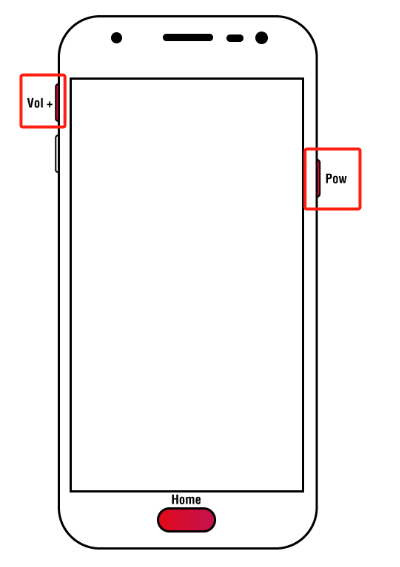
- Se esta for a primeira vez que você grava a tela, você notará uma notificação solicitando permissão para o gravador de tela integrado capturar fotos e vídeos. Você tem a opção de conceder isso apenas por um período específico ou sempre que o aplicativo estiver em uso. Certifique-se de selecionar um, pois negá-lo resultará na impossibilidade de prosseguir com a gravação da tela.
- Também será solicitada autorização para o aplicativo “Samsung Capture” acessar seu microfone e gravar áudio do seu PC. Certifique-se de permitir prosseguir também.
- Também será solicitada permissão para uso de conteúdo multimídia, como fotos e outros arquivos. Isso ocorre apenas porque o aplicativo de gravação precisaria salvar as gravações no dispositivo posteriormente.
- Prossiga e decida se o áudio será capturado. Escolha de acordo com suas necessidades e preferências antes de clicar no botão “Iniciar Gravação”. A gravação começará após uma contagem regressiva de 3 segundos.
- Quando terminar, toque no menu quadrado “parar”. Você deverá conseguir ver o vídeo gravado na galeria de fotos do seu tablet Samsung.
Tão simples quanto seguir o procedimento acima, você poderá capturar sua tela (e também o áudio, se desejar) por meio do recurso de gravação de tela do seu tablet Samsung!
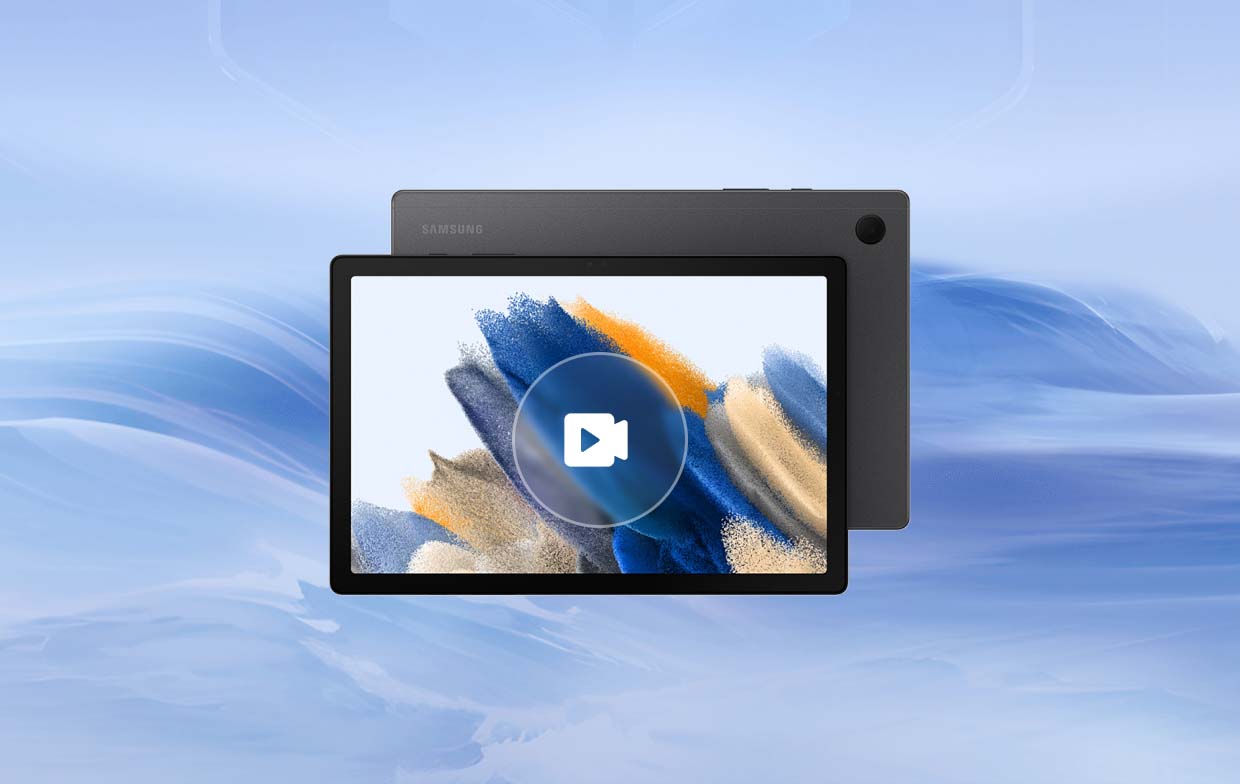
Parte 2. Como gravar tela em um tablet Samsung com Loom?
Você também está curioso para saber como gravar tela em tablets Samsung com plataformas como Loom? Se estiver, então você tem sorte. Esta seção é para você então.
Ficar em casa para trabalhar costuma ser a tendência hoje em dia. Tornou-se um pouco normal entre os trabalhadores. Para manter a comunicação com os colegas, mesmo que virtualmente, os aplicativos de videoconferência e gravação são vitais. Certamente, muitos deles têm usado Tear. Se você estiver usando seu tablet Samsung para atender uma chamada online e precisar capturar sua tela, poderá aproveitar o recurso de gravação de tela desta plataforma.
Aqui está um guia sobre como gravar tela em tablets Samsung com Loom para sua referência.
- Abra o Loom no seu tablet. Das seleções de gravação disponíveis, escolha uma. Você pode capturar apenas a tela, apenas sua câmera ou ambas.
- Tomando a opção “Somente tela” como exemplo, você pode definir suas configurações de gravação, como personalizar a área de gravação a ser capturada.
- Depois que tudo estiver configurado, você poderá iniciar o processo de gravação.

Parte 3. Como gravar tela no tablet Samsung no Mac e Windows?
Se você está curioso para saber como gravar tela em tablets Samsung no Mac e Windows, esta parte do artigo é para você.
Tela, webcam e gravação de áudio são tarefas simples que podem ser realizadas por uma ferramenta recomendada como o Gravador de tela iMyMac. Ao mesmo tempo que dá ao usuário a capacidade de definir suas configurações de gravação, este aplicativo garante que apenas saídas de alta qualidade sem marca d'água sejam produzidas pelo aplicativo. Funções de edição, ferramentas de anotação em tempo real e outros menus também estão disponíveis para serem usados sempre que necessário. Possui uma interface simples e intuitiva e é compatível com Windows e Mac OS.
Obtenha uma avaliação gratuita agora! Mac normal Mac da série M Obtenha uma avaliação gratuita agora!
Para lhe dar uma visão geral de como funciona a gravação de tela por meio da ferramenta iMyMac, confira o guia abaixo.
- Instale o aplicativo e, quando iniciado, vá até o menu “Gravador de Vídeo”.
- Escolha suas opções de gravação preferidas – modo, área de gravação, etc.
- Defina suas necessidades de gravação de áudio (se houver).
- Pressione o menu “Iniciar gravação” e, quando terminar, toque no botão “Parar”.

Parte 4. Como gravar a tela em um tablet Samsung sem um aplicativo?
Para sua referência, aqui está um guia rápido sobre como gravar tela em tablets Samsung sem usar nenhum aplicativo de terceiros.
- Deslize de cima para baixo na tela e acesse o painel “Configurações rápidas”.
- Identifique o ícone da função de gravação de tela. Se for exibida uma mensagem solicitando permissão para capturar sua tela, basta selecionar a resposta relevante para prosseguir.
- Pressione o ícone para iniciar a gravação (aguarde até que a contagem regressiva de 3 segundos termine e a gravação começará logo em seguida).
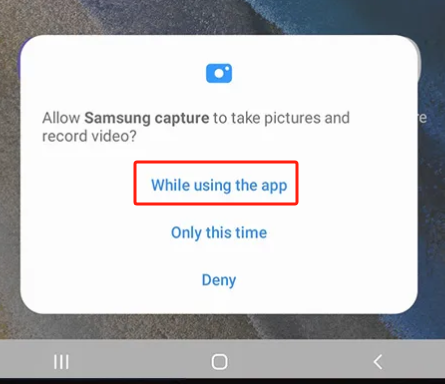
FAQs:
- A Samsung tem um gravador de tela integrado?
Foi apenas recentemente que algumas versões dos tablets Samsung receberam a função de gravação de tela integrada. Alguns outros dispositivos móveis Samsung já possuem esse recurso.
- Como gravar a tela no tablet Samsung A7?
O tutorial sobre como gravar a tela sem um aplicativo, discutido anteriormente na parte 4, também se aplica a Comprimidos A7.
- Por quanto tempo você consegue gravar a tela no Samsung?
A gravação de tela no seu dispositivo Samsung não tem limite de tempo. Você pode continuar fazendo isso se desejar, desde que seu gadget tenha espaço de armazenamento suficiente para manter as gravações.



